Un groupe de contacts est pratique lorsque vous souhaitez envoyer le même message à plusieurs contacts à chaque fois, surtout s’il s’agit d’une invitation à une fête ou d’une discussion de voyage. Bien qu’iOS ne permette pas de créer directement un groupe de contacts, vous pouvez le faire via iCloud ou des applications tierces, qui sont aussi simples que de la tarte.
De plus, les personnes de votre groupe peuvent même vous joindre si votre iPhone est en mode”Ne pas déranger”. Dans ce guide pratique, j’ai couvert tout ce que vous devez savoir pour créer un groupe de contacts sur votre iPhone.
Remarque : vous devez activer la synchronisation des contacts dans iCloud. Pour vérifier et faire cela, ouvrez Paramètres → appuyez sur votre profil → allez sur iCloud → basculez sur Contacts.
Visitez iCloud.Com sur votre Mac et connectez-vous avec votre identifiant Apple. Ensuite, sélectionnez Contacts et appuyez sur le “+” dans le coin inférieur gauche.Sélectionnez l’option nouveau groupe.Ensuite, nommez le groupe, et vous êtes prêt.
Remarque : Ce processus nécessite une connexion Internet solide.
Une fois que vous avez créé le groupe, vous pouvez ajouter tous les contacts que vous souhaitez dans ce groupe particulier. Tout ce que vous avez à faire est de faire glisser le contact depuis « Tous les contacts » et de le déposer dans le nouveau groupe que vous avez créé.
Vous pouvez facilement supprimer le groupe ou un contact spécifique. Voici comment :
Supprimer un groupe ou un contact d’iCloud
Sélectionnez le groupe ou le contact que vous souhaitez supprimer. Appuyez sur les Actions dans le coin inférieur gauche et sélectionnez Supprimer dans le menu. Un menu apparaîtra sur votre écran. Appuyez sur Supprimer pour confirmer l’action.
Astuce : Vous pouvez également supprimer en sélectionnant un contact particulier ou le groupe de contacts et en cliquant sur le bouton de suppression du clavier de votre Mac.
Utilisez les groupes de contacts sur l’iPhone
Vérifiez le groupe que vous avez créé dans l’application Téléphone sur iPhone Lancez l’application Téléphone sur votre iPhone et accédez à Contacts.Maintenant, appuyez sur groupes dans le coin supérieur droit. Vous pourrez voir tous les groupes que vous avez créés.
Remarque : l’application de messagerie de l’iPhone ne prend pas en charge les groupes. Vous pouvez envoyer un message au groupe par e-mail.
Utilisez-le dans l’application Mail
Envoyez un e-mail à chaque personne du groupe en une seule fois.
Ouvrez le Application Mail sur votre iPhone et créez un nouvel e-mail. Dans la section “À”, saisissez le nom du groupe. Vous verrez le nom du groupe comme suggestion.Sélectionnez ce groupe, saisissez le message et appuyez sur envoyer. Le message sera envoyé à tous les membres du groupe par e-mail.
Remarque : Il est essentiel que l’identifiant de messagerie de la personne soit enregistré dans ses coordonnées. Sinon, vous ne pouvez pas envoyer d’e-mail à cette personne même si vous l’avez ajoutée au groupe.
Utilisez-le pour le mode Ne pas déranger sur votre iPhone Lancez Paramètres et accédez à l’option ‘Ne pas déranger’. Ici, vous verrez les groupes de contacts que vous avez créés dans iCloud.Appuyez sur’Autoriser les appels de ‘et sélectionnez le groupe de contact.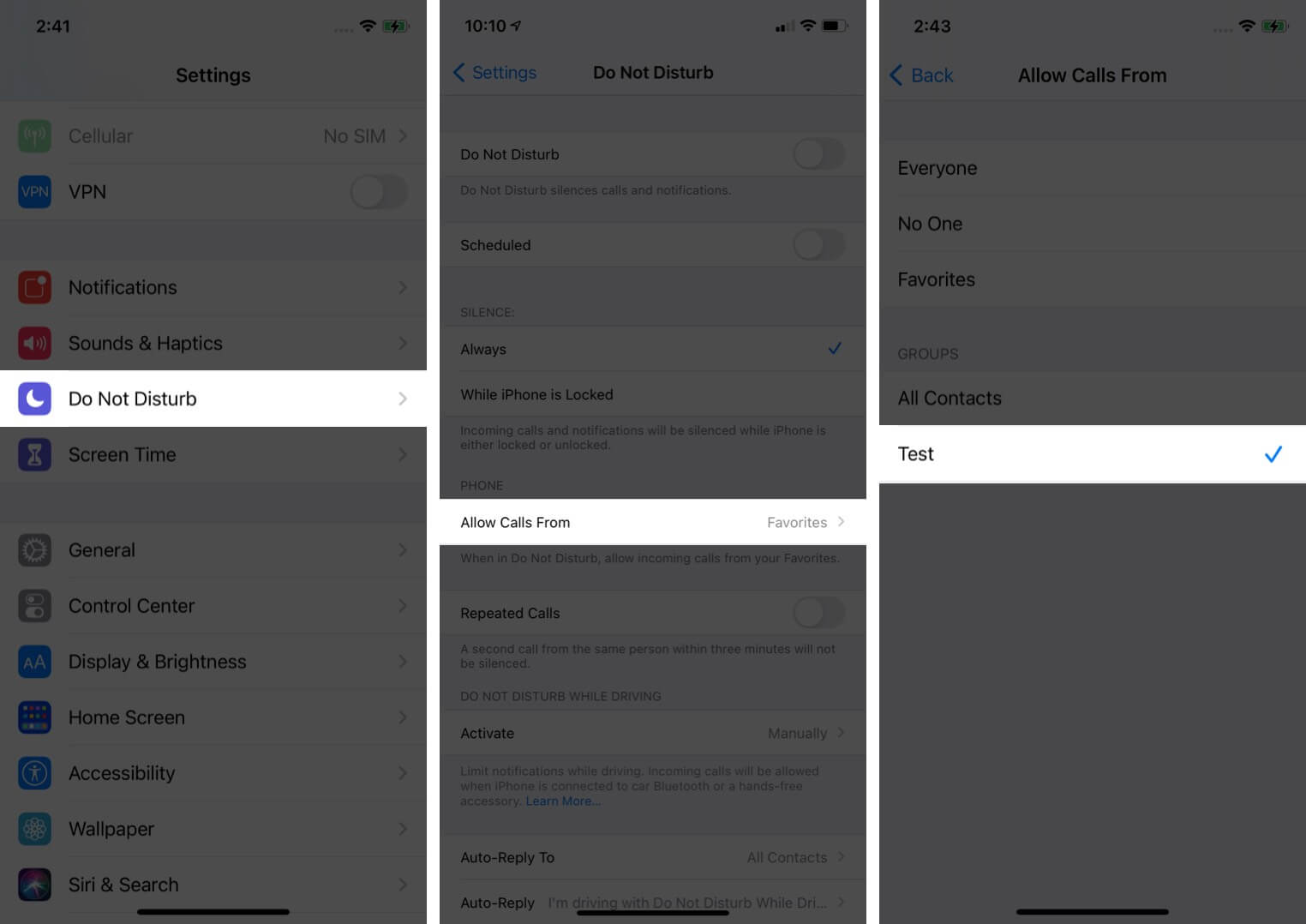
Outre iCloud, vous pouvez également utiliser des applications tierces pour créer facilement un groupe de contacts sur l’iPhone. Une meilleure application qui me vient à l’esprit est Groupes. Elle est disponible gratuitement sur l’App Store (avec achats intégrés).
Ouvrez l’application Groupes sur votre iPhone.Appuyez sur”Ajouter un nouveau libellé” pour créez un nouveau groupe.Visitez la page Nouveau groupe et nommez votre groupe de contacts.Appuyez sur “Aucun contact – Ajouter” pour commencer à ajouter des contacts.
Remarque – Vous pouvez ajouter ou supprimer des contacts en sélectionnant « Gérer » dans le coin supérieur droit.Appuyez sur Terminé.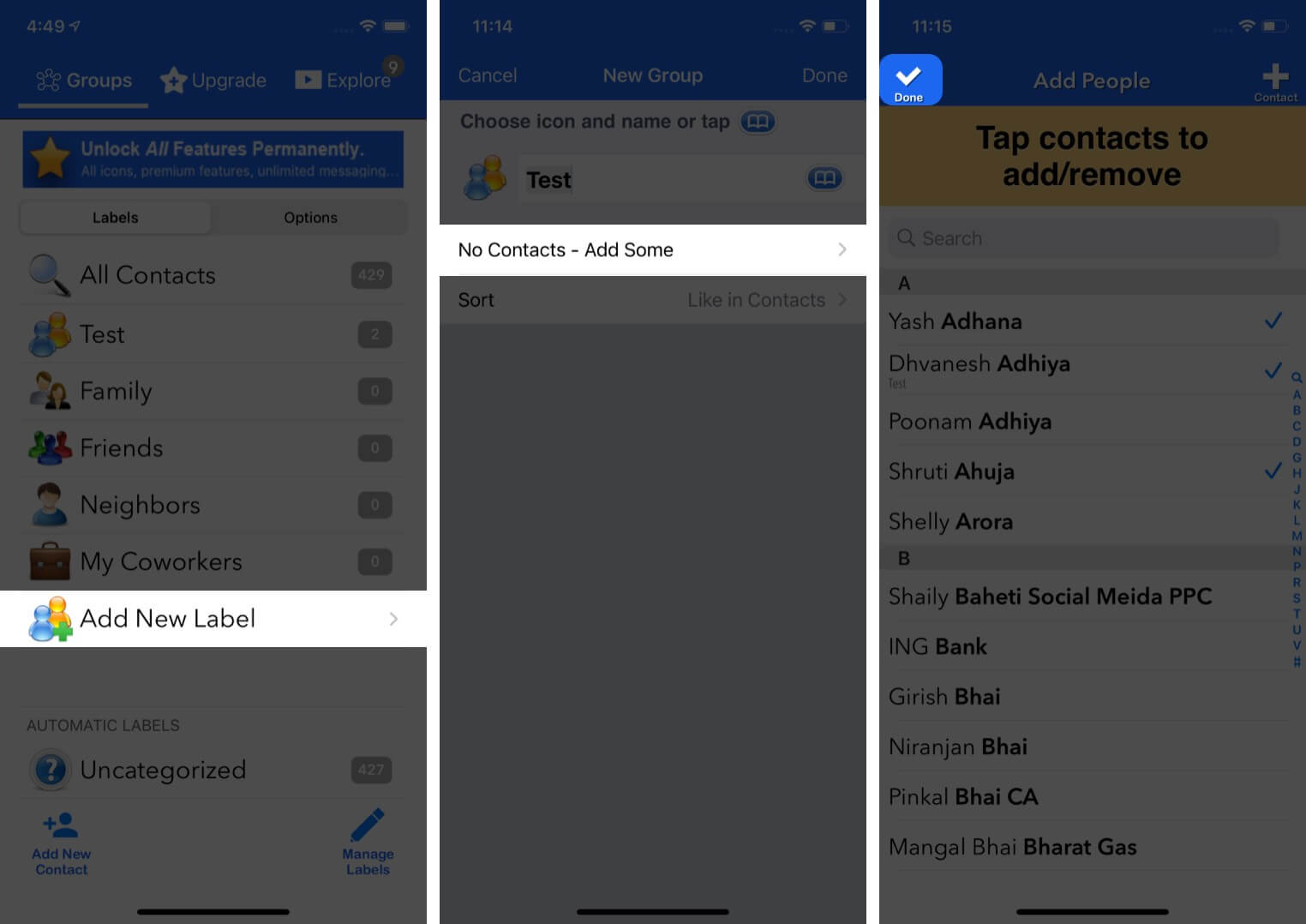
Vous pouvez également ajouter de nouveaux contacts directement à l’aide de cette application.
Maintenant, planifiez votre fête ou votre voyage avec moins de stress. Bien que je m’en tienne généralement à iCloud pour créer des groupes de contacts, les applications tierces sont utiles si vous n’avez pas de Mac à votre disposition.
Si vous êtes nouveau sur Apple, voici les articles que vous devriez regardez pour utiliser votre iPhone et iCloud plus efficacement.
En savoir plus :
